OrgChartX 同步故障排除指南
OrgChartX 能够利用 CloudKit 在您的各个设备之间同步组织结构图。尽管这项功能便捷高效,但偶尔也可能出现问题。本指南将协助您识别和解决 OrgChartX 中常见的 CloudKit 同步问题。
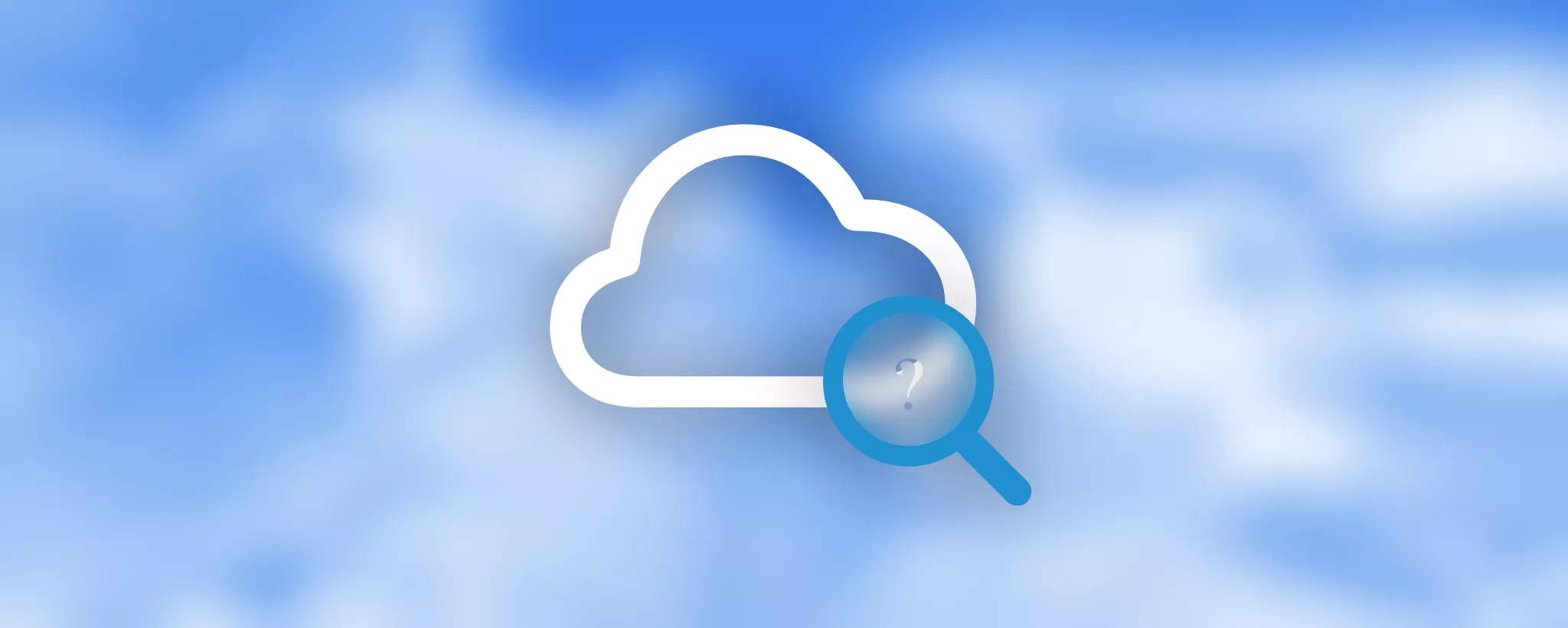
成功同步的先决条件
为确保您的图表能够顺利同步,您需要满足以下基本条件:
- 帐户:所有设备都必须使用有效的 Apple ID 登录到同一个 iCloud 帐户。
- iCloud 存储空间:您必须拥有足够的可用 iCloud 存储空间来存储您的 OrgChartX 数据。您的图表和任何更新都将计入您的整体 iCloud 存储空间使用量,因此请确保您有足够的可用空间。
- 网络:所有设备都必须具有稳定的互联网连接。建议使用 Wi-Fi 以获得最佳性能。
- OrgChartX 版本:所有设备都必须安装最新版本的 OrgChartX。过时的版本可能具有不兼容的同步协议。
“同步完成”的含义
要在其他设备上查看您的更新,应用程序和 iCloud 系统必须完成同步。
- 您在一台设备上所做的所有更改都已上传到 CloudKit 服务器。
- 登录到您的 iCloud 帐户的所有其他设备都已下载并应用这些更改。
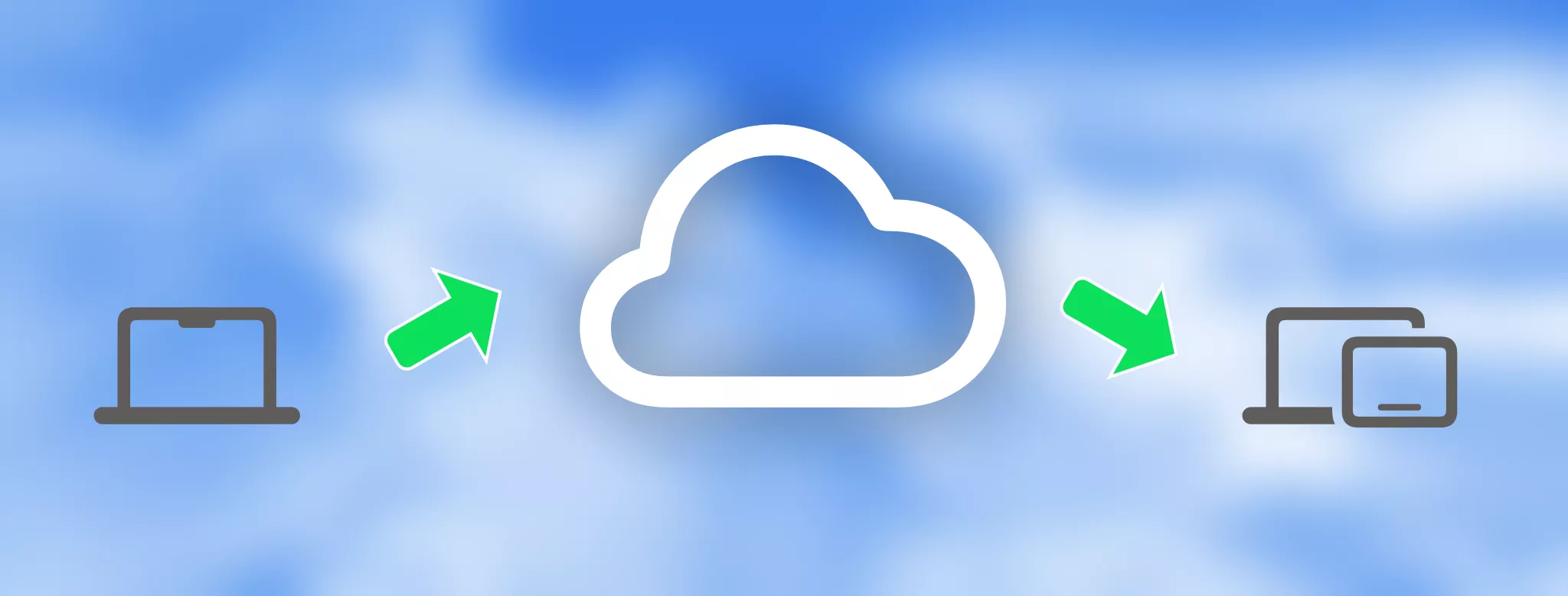
请注意,CloudKit 同步由 iCloud 系统协调。虽然 OrgChartX 会启动并参与同步过程,但应用程序本身无法直接控制数据上传和下载的时间或具体机制。这意味着同步完成时间可能会有所不同,可能需要几秒钟到更长时间,具体取决于应用程序无法控制的各种因素,例如网络状况、设备工作负载和 iCloud 系统的机制。
检查同步状态
OrgChartX 提供了一个功能来帮助您检查同步状态,包括帐户、上传和下载状态。请转到欢迎窗口中的“同步状态”。
-
检查帐户状态
在所有设备上。如果帐户未准备好,请再次检查步骤 1。 -
查看上传状态
在您进行更新的设备上,检查所有更新是否已上传到 iCloud 服务器。 -
查看下载状态
然后在其他设备上检查所有更新是否已下载。
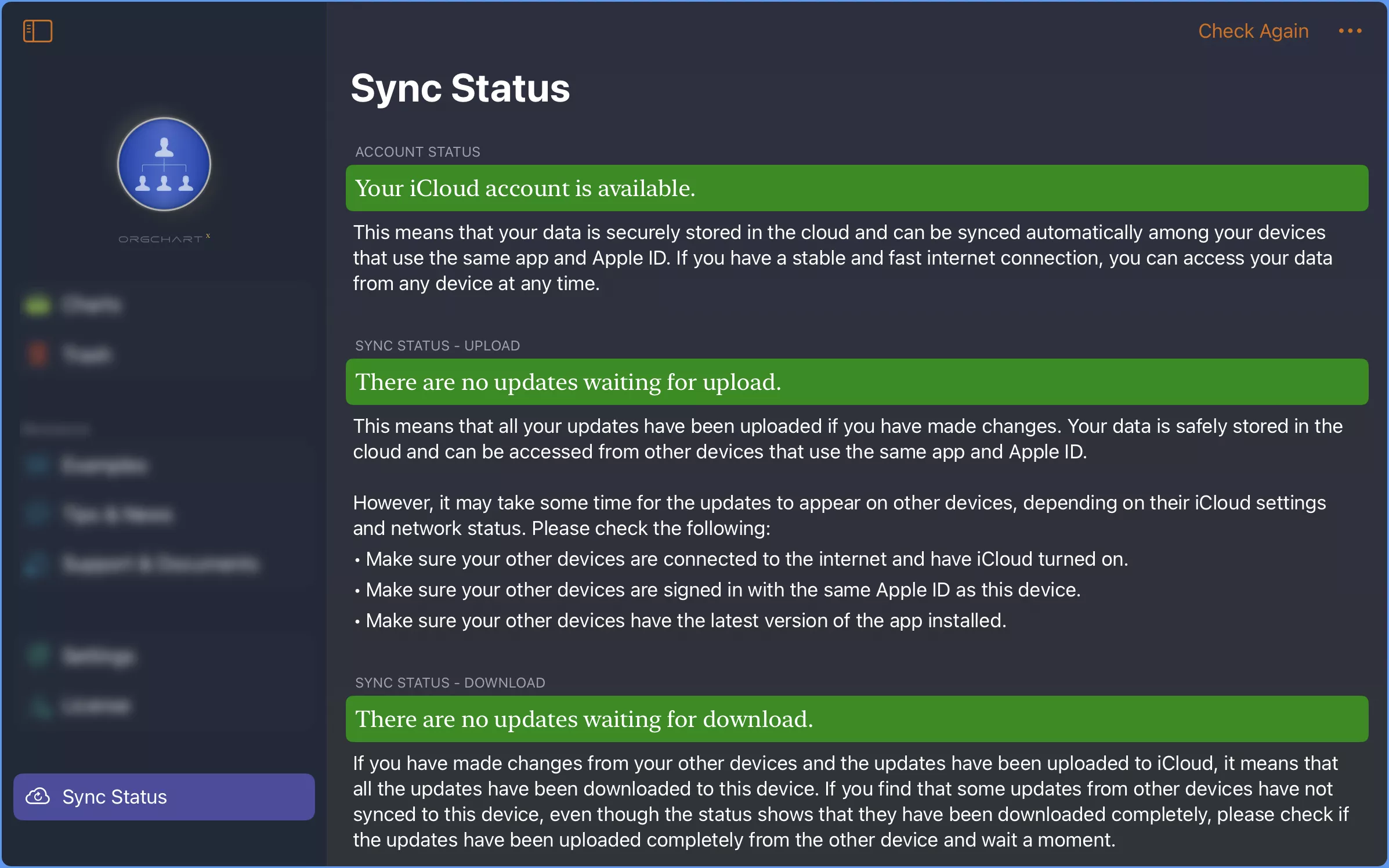
如果上传或下载状态显示警告,请尝试检查应用程序提供的详细信息和建议。
通常,如果帐户设置正确且网络稳定,同步可能需要几秒钟到几分钟才能完成。但是,同步由 iCloud 系统协调,同步发生的时间取决于环境和系统。应用程序无法直接控制它。这意味着同步可能需要更长的时间。
验证您的 iCloud 设置
我们也是 iCloud 的用户,以下是一些我们之前遇到的大多数 iCloud 问题的经验,这些经验对我们很有帮助。
- 无论问题是什么,一些 iCloud 问题只需重新启动您的移动设备即可解决。
- 大多数情况下,如果重新启动不起作用,重置您的 Apple ID 会有所帮助。
如果您遇到帐户问题,或者发现上传或下载未按预期完成,以下是一些我们建议您尝试解决设置问题的步骤。
1. 重新启动您的设备
2. 确保 iCloud 已为 OrgChartX 应用程序启用。
-
打开 iCloud:请按照 Apple 的如何在所有设备上登录 iCloud 指南设置 iCloud。
-
允许 OrgChartX 访问 iCloud:请参阅 Apple 的如何更改哪些应用程序与 iCloud 同步和存储数据 指南,以授予 OrgChartX 必要的 iCloud 访问权限。
在 VisionPro 上打开 iCloud 并授予 OrgChartX 访问权限的过程与在 iOS 设备上的过程类似。
3. 确保您在所有设备上使用相同的 iCloud 帐户。
打开“设置”应用程序(iOS)或“系统偏好设置(Mac)> Apple ID > iCloud”,并验证每个设备上是否显示相同的用户名。
4. 在 iPhone 上,确保 iCloud 可以使用蜂窝数据。
如果您使用的是蜂窝数据,请查看 iCloud 和 Notability 是否有权限使用蜂窝数据。
在 iOS 上,转到“设置 > 蜂窝网络”并确保 Notability 和 iCloud 云盘已启用。
5. 确保 iCloud 同步运行正常。
通过 Mac 上的 Finder 或 iPad 上的文件应用程序将测试文件放入 iCloud 云盘。检查文件是否同步到您的其他设备。
如果您的测试文件没有同步,请通过此网站 联系 Apple。
6. 更新您的 iOS、iPadOS、macOS 和 visionOS 版本。
7. 在您的设备之间隔空投送一个测试文件。
当您在所有设备上登录到同一个 iCloud 帐户时进行隔空投送可能会促使 iCloud 同步恢复正常。
8. 确保您的 iCloud 帐户空间充足。
如果您的 iCloud 帐户存储空间不足,释放空间可能会有所帮助。
iOS:在“设置”中,转到“iCloud”并查看“存储空间”按钮上的值。 Mac:在“系统偏好设置”中,单击“Apple ID > iCloud”并在屏幕底部查看值。 visionOS:在“设置”中,�转到“iCloud”并查看“存储空间”按钮上的值。
9. 确保您的设备空间充足。
如果您的设备存储空间不足,iCloud 可能无法下载笔记。释放空间可能会有所帮助。
iOS:转到“设置 > 通用 > iPad 存储空间”。 Mac:在 Mac 的菜单栏中,单击“ > 关于此 Mac > 存储空间”。 Vision Pro:转到“设置 > 通用 > iPad Storage”。
10. 确保您的设备电量充足。
低电量模式会禁用同步以延长电池续航时间。如果您的设备电量不足,请为其充电直至其退出低电量模式。
11. 在 OrgChartX 中关闭并重新打开 iCloud。
关闭 iCloud,关闭 OrgChartX,重新启动设备,重新启动 OrgChartX,然后重新打开 iCloud。
12. 检查是否禁止同步。
如果您的设备由企业或教育机构等组织管理,则可能不允许 iCloud 同步。要进行检查,请转到“设置 > 通用”。如果有“配置文件”按钮,请点按它并查找显示“不允许云端文档”的策略。
13. 关闭 iCloud 私人中继.
14. 注销并重新登录 iCloud。
仅当上述想法无济于事时才尝试此操作,并且请确保您首先启用了自动备份。
- 在所有设备上注销您的 iCloud 帐户。
- iOS:在“设置”中,转到 iCloud 并点按“注销”。
- Mac:在“系统偏好设置 > Apple ID”中,单击“iCloud”并单击“注销”。
- Vision Pro:在“设置”中,转到“iCloud”并点按“注销”。
- 重新启动所有设备。
- 在所有设备上登录您的 iCloud 帐户。
- iOS:在“设置”中,转到“iCloud”并登录。
- Mac:在“系统偏好设置 > Apple ID”中,单击“iCloud”并登录。
- Vision Pro:在“设置”中,转到“iCloud”并登录。
- 在所有设备上的 OrgChartX 中打开 iCloud。
15. 联系 Apple。
我们很乐意解决所有 iCloud 问题,但第三方开发人员对 iCloud 的控制有限。如果上述想法没有帮助,请通过此网站 联系 Apple。
通常,iCloud 服务运行良好。但是,iCloud 可能无法按预期工作的原因有很多,我们无法在此处列出所有可能的原因和解决方案。如果您发现同步无法在合理的时间段内完成或帐户不可用,我们建议您搜索其他解决方案。
请记住,及时的更新、稳定的互联网连接以及使用内置的 OrgChartX 同步工具可以极大地改善您的 CloudKit 同步体验。如果您遇到问题,请随时使用提供的资源寻求帮助。
从 iCloud 恢复
如果您发现不同设备上的数据不同,并且同步问题仍然存在,您可以从 iCloud 服务器刷新设备上的组织结构图,以使所有设备与 iCloud 同步。OrgChartX 所做的是删除设备上的数据并从 iCloud 服务器重新下载所有组织结构图,因此所有设备都将具有与 iCloud 上数据相同的数据。如果您在某些设备上的更新尚未完成上传到服务器,则您有丢失数据的风险。我们强烈建议您在采取行动之前查看从 iCloud 恢复指南的详细信息。
如果您在某些设备上的更新尚未完成上传,则您有丢失数据的风险。请在采取行动之前查看有关从 iCloud 恢复的详细信息。